iOS 17 및 iPadOS 17로 업데이트한 후 iMessage의 새로운 체크인 기능이 제대로 작동하지 않는다는 사실에 실망하실 수도 있습니다. 그러나 iOS 17의 iPhone에서 체크인 기능이 작동하지 않는 문제를 해결하기 위한 솔루션을 제공하기 위해 여기 있으므로 걱정할 필요가 없습니다.
iOS 17에서 "이 수신자에게 체크인을 보낼 수 없습니다" 문제가 발생하는 경우 체크인 요청을 보내는 사람과 받는 사람이 서로 확인하세요. 체크인 요청은 최신 iOS 17 버전을 사용하고 있습니다. 어느 쪽이든 iPhone에 오래된 버전의 iOS가 있는 경우 체크인이 성공적으로 전송되지 않을 수 있습니다.
그러므로 아직 iPhone을 iOS 17로 업데이트하지 않으셨다면, 최대한 빨리 업데이트해 주시기 바랍니다.
iOS 17의 안정 버전을 실행하는 기기를 갖고 계시다면 잊지 마세요. iMessage 설정의 근본적인 문제로 인해 체크인 기능이 작동하지 않는 경우가 있습니다. 따라서 체크인 기능이 제대로 작동하도록 하려면 iMessage 서비스를 비활성화했다가 다시 활성화해 보십시오.
설정으로 이동 → 메시지를 선택하세요. 아이메시지를 끄세요.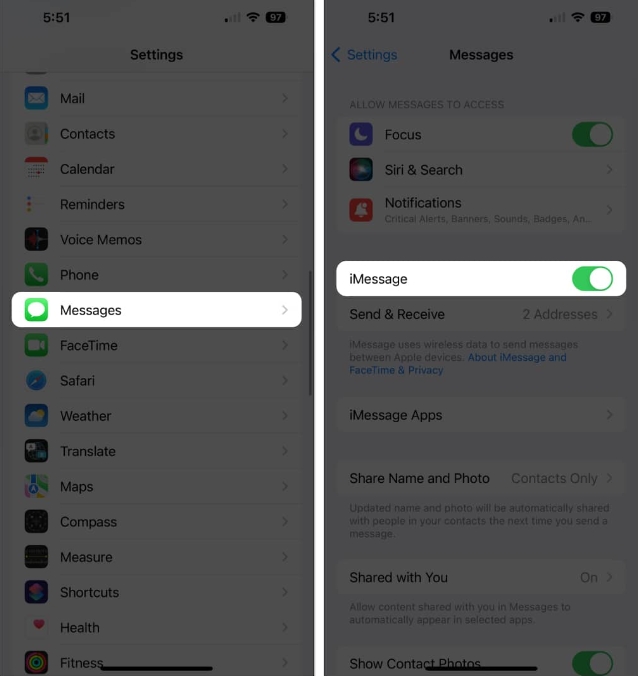 이제 iPhone을 다시 시작하고 유사한 프로세스로 iMessage를 활성화하세요.
이제 iPhone을 다시 시작하고 유사한 프로세스로 iMessage를 활성화하세요. 간단하게 들릴 수도 있지만 체크인 기능이 응답하지 않으면 위치를 공유하려는 사람에게 iMessage를 보내야 합니다.
iMessage 실행 → 원하는 연락처와 새로운 대화를 시작하세요. 원하는 내용을 작성하고 보내기를 누르세요. 메시지가 성공적으로 전송되면 iMessage 앱의 체크인 기능을 사용해 보세요.철저한 문제 해결을 수행하기 전에 iMessage 서버가 제대로 작동하는지 확인하세요.
iMessage Server는 체크인 기능을 용이하게 하며 기능이 중단되면 이 새로운 기능에 액세스하지 못할 수 있습니다. iMessage 서버가 다운되었는지 확인하려면 Apple의 시스템 상태 웹페이지를 방문하여 iMessage 옆에 있는 녹색 확인 표시를 찾으세요.
서버가 다운된 경우 Apple이 문제를 해결할 때까지 기다리는 것이 좋습니다. 이러한 서비스는 지속적인 유지 관리 또는 기술적 문제가 해결되면 정상 운영을 재개합니다.
iOS 17 체크인 기능은 귀하의 위치를 추적하고 목적지에 도착하면 친구나 가족에게 알려줍니다. 따라서 모든 내용을 최신 상태로 유지하려면 강력한 네트워크 연결이 필요합니다. iPhone에 셀룰러 데이터가 활성화되어 있지 않으면 체크인 기능을 사용할 수 없습니다.
제어 센터를 엽니다. 셀룰러 데이터 아이콘을 클릭합니다.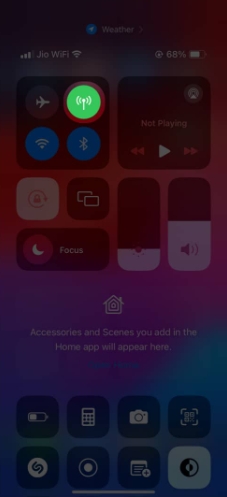
팁: 비행기 모드를 몇 초 동안 켰다가 비활성화하여 네트워크 연결을 새로 고칠 수도 있습니다.
iPhone의 체크인을 올바르게 설정하지 않으면 오류가 발생할 수 있습니다.
설정 → 메시지로 이동하세요. 체크인 아래에서 데이터를 클릭합니다. 이 기능에 대한 전체 액세스 권한을 부여하세요.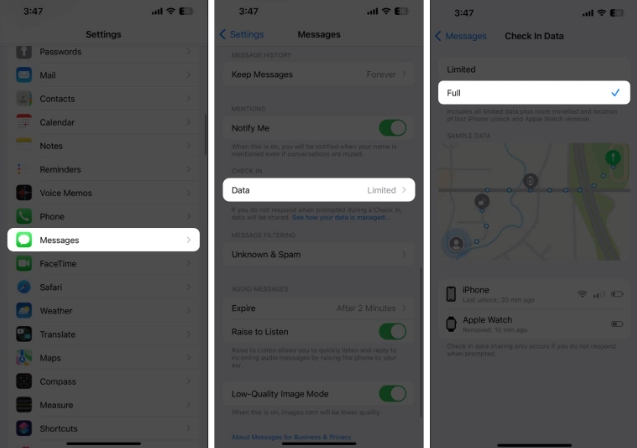
이렇게 하면 iPhone에서 체크인 기능을 쉽게 사용할 수 있습니다.
iOS 17 체크인 기능이 제대로 작동하지 않는 문제가 있는 경우 장치에서 위치 서비스가 활성화되어 있는지 확인하는 것이 좋습니다. 의심 사항을 확인하려면
“설정”으로 이동 → “개인 정보 보호 및 보안”을 클릭하세요. 위치 서비스를 선택하고 켜져 있는지 확인하세요. 이제 아래로 스크롤하여 "시스템 서비스"를 클릭하십시오. 주요 위치 선택 → Face ID를 인증하세요. 중요한 위치가 활성화되어 있는지 확인하세요.이러한 단계를 수행하면 기기에서 위치 정보에 정확하게 액세스하여 체크인 기능이 제대로 작동할 수 있습니다.
이 해결 방법으로 문제가 해결되지 않으면 아래에 설명된 기본 해결 방법 중 일부를 고려해 볼 가치가 있습니다.
FAQ
메시지 앱 자체를 업데이트해야 할 수도 있나요?
물론이죠! App Store를 방문하고 업데이트로 이동하여 메시지 앱에 사용 가능한 업데이트가 있는지 확인하세요. 앱 업데이트를 통해 호환성 문제가 해결되는 경우도 있습니다.
앞으로 이 문제를 방지하는 방법은 무엇입니까?
소프트웨어 업데이트에 적극적으로 참여하고, 정기적으로 앱 권한을 확인하고, 인터넷 연결을 주시하세요. 이러한 관행은 향후 유사한 문제가 발생하는 것을 방지하는 데 도움이 될 수 있습니다.
당신이 있는 곳에 솔루션이 도착했습니다!
알았어 얘들아! 이러한 시도되고 테스트된 솔루션을 사용하면 iOS 17 체크인이 작동하지 않는 문제를 해결하는 데 도움이 될 것입니다. 이 기능은 가족과 친구들에게 귀하가 안전하다는 사실을 알리는 데 매우 중요합니다. 다음번 방문까지 원활하고 성공적인 숙박을 기원합니다.
위 내용은 iOS17 체크인 기능이 iPhone에서 작동하지 않나요? 그것을 고치는 8가지 방법의 상세 내용입니다. 자세한 내용은 PHP 중국어 웹사이트의 기타 관련 기사를 참조하세요!